
Monitor hub USB-C Dell UltraSharp
24/27 - U2421HE/U2721DE
Instrukcja użytkownika
Model:U2421HE/U2721DE
Model - zgodność z przepisami: U2421HEt/U2721DEt

UWAGA: UWAGA oznacza ważną informację, pomocną w lepszym używaniu
komputera.
PRZESTROGA: OSTRZEŻENIE oznacza potencjalne niebezpieczeństwo
uszkodzenia lub utraty danych, w przypadku nie zastosowania się do instrukcji.
OSTRZEŻENIE: PRZESTROGA oznacza potencjalną możliwość uszkodzenia
własności, obrażeń osobistych lub śmierci.
Copyright © 2020 Dell Inc. lub jej spółki zależne. Wszelkie prawa zastrzeżone. Dell,
EMC i inne znaki towarowe są znakami towarowymi Dell Inc. lub jej spółek zależnych.
Inne znaki towarowe mogą być znakami towarowymi ich odpowiednich właścicieli.
2020 – 03
Rev. A00

Spis treści
O monitorze ............................................ 5
Zawartość opakowania. . . . . . . . . . . . . . . . . . . . . . . . . . . . .5
Właściwości produktu . . . . . . . . . . . . . . . . . . . . . . . . . . . . . 6
Części i elementy sterowania . . . . . . . . . . . . . . . . . . . . . . . . . 7
Specyfikacje monitora . . . . . . . . . . . . . . . . . . . . . . . . . . . . 10
Plug-and-Play. . . . . . . . . . . . . . . . . . . . . . . . . . . . . . . . . . 24
Jakość monitora LCD i polityka pikseli . . . . . . . . . . . . . . . . . . 24
Ustawienia monitora.................................... 25
Przygotowanie podstawy. . . . . . . . . . . . . . . . . . . . . . . . . . . 25
Używanie nachylenia, obrotu w poziomie i pionowego wydłużenia . 27
Dostosowywanie ustawień wyświetlania obrotu danego systemu . . 28
Podłączanie monitora. . . . . . . . . . . . . . . . . . . . . . . . . . . . . 29
Organizacja kabli . . . . . . . . . . . . . . . . . . . . . . . . . . . . . . . 32
Zdejmowanie podstawy monitora . . . . . . . . . . . . . . . . . . . . . 32
Mocowanie na ścianie (opcja) . . . . . . . . . . . . . . . . . . . . . . . . 33
Używanie monitora..................................... 34
Włączanie monitora . . . . . . . . . . . . . . . . . . . . . . . . . . . . . . 34
Używanie elementów sterowania na panelu przednim . . . . . . . . . 34
Używanie funkcji blokady OSD . . . . . . . . . . . . . . . . . . . . . . . 36
Korzystanie z menu ekranowego (OSD) . . . . . . . . . . . . . . . . . . 39
Spis treści | 3

Rozwiązywanie problemów ............................. 55
Autotest . . . . . . . . . . . . . . . . . . . . . . . . . . . . . . . . . . . . . 55
Wbudowane testy diagnostyczne. . . . . . . . . . . . . . . . . . . . . . 56
Typowe problemy . . . . . . . . . . . . . . . . . . . . . . . . . . . . . . . 57
Problemy specyficzne dla produktu . . . . . . . . . . . . . . . . . . . . 58
Dodatek ............................................... 61
Instrukcje bezpieczeństwa . . . . . . . . . . . . . . . . . . . . . . . . . . 61
Uwaga FCC (tylko USA) i inne informacje dotyczące przepisów . . . 61
Kontaktowanie się z firmą Dell . . . . . . . . . . . . . . . . . . . . . . . 61
Ustawienia monitora . . . . . . . . . . . . . . . . . . . . . . . . . . . . . 62
Wskazówki dotyczące konserwacji. . . . . . . . . . . . . . . . . . . . . 64
4 | Spis treści

O monitorze
Zawartość opakowania
Monitor jest dostarczany z pokazanymi poniżej komponentami. Upewnij się, że
otrzymałeś zostały wszystkie komponenty i skontaktuj się z firmą Dell, jeśli czegoś
brakuje.
UWAGA:Niektóre elementy mogą być opcjonalne i nie są dostarczane z danym
monitorem. Niektóre funkcje lub multimedia mogą być niedostępne w niektórych
krajach.
Wyświetlacz
Wspornik
Podstawa
Kabel zasilający (zależy od kraju)
Kabel USB typu C (C do C)
O monitorze | 5

Kabel DP
U2421HE Color Calibration Factory Report
Every Dell U2421HE is shipped incorporating pre-tuned
Serial No.
CN00WG2J7444572B046L
standard mode(sRGB) with average Delta-E ≤2.
This helps prevent significant color inconsistency or
Tester
2008L0415
inaccuracy when content is displayed onscreen.
In addition, a tighter grey-scale tracking on each U2421HE
helps enable ultra-smooth color gradation. The factory
measurements from this very unit are shown here.
Test
CA-210/CA-310
CA-2000S
Equipment
Be assured of Accurate, Precise and Consistent
Chroma 2326/2235/2233
Onscreen Color with eve
ry Dell UltraSharp U2421HE.
Standard mode (sRGB) Avg. Delta E ≤ 2
Gray-Scale Tracking
Gamma
Note:
Calibrations were done according to Dell approved test procedures using calibrated
equipment at the factory production line. This Report is provided only with and for this new Dell U2421HE
UltraSharp monitor. Results may vary with other test equipment, setups and test patterns. Please retain this Report
for your reference as Dell is unable to reproduce it or provid e a duplic ate.
•Instrukcja szybkiej instalacji
•Bezpieczeństwo użycia, ochrona
środowiska i zgodność z normami
•Raport kalibracji fabrycznej
Właściwości produktu
Monitor Dell UltraSharp U2421HE/U2721DE to monitor z aktywną matrycą, na
tranzystorach cienkowarstwowych (TFT), z wyświetlaczem ciekłokrystalicznym (LCD) i
podświetleniem LED. Właściwości monitora:
• U2421HE: Widoczny obszar wyświetlacza 60,47cm (23,8 cali) (zmierzony po
przekątnej). Rozdzielczość 1920x1080 (16:9) z pełnoekranową obsługą niższych
rozdzielczości.
• U2721DE: Widoczny obszar wyświetlacza 68,47cm (27 cali) (zmierzony po
przekątnej). Rozdzielczość 2560x1440 (16:9) z pełnoekranową obsługą niższych
rozdzielczości.
• Szerokie kąty widzenia z 99% kolorów sRGB przy średniej Delta E<2.
• Możliwości regulacji nachylania, przekręcania, obracania i wysuwania w pionie.
• Zdejmowana podstawa i rozstaw otworów montażowych w standardzie VESA
(Video Electronics Standards Association) wynoszący 100mm zapewniają
elastyczne rozwiązania montażu.
• Bardzo wąska ramka zapewnia minimalną szczelinę między ramkami w przypadku
korzystania z wielu monitorów, ułatwiając ich konfigurację i zapewniając elegancki
wygląd zestawu.
• Dzięki rozbudowanej łączności cyfrowej z DP monitor jeszcze długo nie wyjdzie z
użycia.
• Jedno złącze USB typu C pozwalające zasilać zgodnego notebooka przy
jednoczesnym odbieraniu sygnałów wideo i danych.
• Porty USB-C i RJ45 umożliwiają korzystanie z sieci po podłączeniu pojedynczym
kablem.
• Obsługa plug and play, jeśli ta funkcja jest obsługiwana przez system.
• Menu ekranowe (OSD) zapewnia łatwą konfigurację i optymalizację ekranu.
• Zasilanie i blokada przycisków OSD.
• Obsługa zarządzania.
• Zużycie energii podczas oczekiwania w trybie uśpienia 0,3 W.
• Optymalizacja komfortu widzenia dzięki ekranowi bez efektu migania obrazu.
UWAGA: Możliwe efekty długotrwałej emisji niebieskiego światła z monitora, mogą
spowodować uszkodzenie oczu, włącznie ze zmęczeniem oczu lub cyfrowym
zmęczeniem oczu. Funkcja ComfortView jest przeznaczona do zmniejszania ilości
6 | O monitorze

niebieskiego światła emitowanego z monitora w celu optymalizacji komfortu
1 2
widzenia.
Części i elementy sterowania
Widok z przodu
Etykieta Opis
1 Przyciski funkcji (dalsze informacje, patrz Używanie monitora)
2
Przycisk Włączenie/Wyłączenie (
ze wskaźnikiem LED)
O monitorze | 7

Widok od tyłu
1
2
3
4
DELL U2421HE
Flat Panel Monitor / Monitor Plano Panel / Moniteur à écran plat / 液晶顯 示器
Model No. / N° de Modelo / Numéro de modèle /型號:
U2421HEt
Input Rating / Entrada / Daya Tegangan / Tension d’entrée: 100-240V ~ 5 0/60Hz 1.6 A
輸入電源:交流電壓 100-240伏特, 1.5 安培, 50/60赫茲
Made in China / Fabricado en China / Fabriqués en Chine / Сделано в Китае / 製造地:中國
Consumo de energía en operación XX.X Wh
2
Удельная мощность рабочего режима - X,XXX Вт/см
Потребляемая мощность изделием в режиме ожидания -X,XX Вт
Потребляемая мощность изделием в выключенном режиме - X,XX Вт
Apparatet må tilkoples jordet stikkontakt.
Apparaten skall anslutas till jordat uttag.
Apparatets stikprop skal tilsluttes en stikkontakt med jord,
som giver forbindelse til stikproppens jord.
Laite on liitettävä suojakoskettimilla varustettuun pistorasiaan.
신청인:Wistron Corporation (For Korea)
Wistron InfoComm (Zhongshan) Corporation Linhai Branch
제조자: Wistron InfoComm (Zhongshan) Corporation Linhai Branch
A/S 연락처:080-854-0066
제조국: 중국
XXXXXXXX-XXXXX
R-REM-WT1-U2421HEt
警語:使用過度恐傷害視力
CAN ICES-3 (B)/NMB-3(B)
This equipment complies with part 15 of the FCC Rules.
И005-18
Operation is subject to the following two conditions:
(1) This equipment may not cause harmful interference, and
(2) this equipment must accept any interference received,
including interference that may cause undesired operation.
XXXXXX-XX
ID XXXXXXXXXX
ID XXXXXXXXXX
U2421HE
January 2020
Address for EU Only:
Raheen Business Park
Limerick Ireland
www.dell.com/regulatory_compliance
XXXXX
U2421HE
5
Etykieta Opis Zastosowanie
1 Otwory montażowe VESA
(100 mm x 100 mm - za
zamontowaną pokrywą VESA)
Montaż monitora na ścianie z
wykorzystaniem zestawu do montażu na
ścianie zgodnego z VESA
(100 mm x 100 mm).
2 Etykieta zgodności z przepisami Lista zgodności z przepisami.
3 Przycisk zwalniania obudowy Odłączanie podstawy od monitora.
4 Gniazdo blokady zabezpieczenia Zabezpieczenie monitora blokadą linki
zabezpieczenia (sprzedawane oddzielnie).
5 Etykieta z numerem seryjnym,
kodem kreskowym i kodem
serwisowym
Sprawdź tę etykietę, jeśli poszukujesz
informacji o kontakcie z pomocą
techniczną Dell.
6 Gniazdo prowadzenia kabli Używane do prowadzenia kabli, poprzez
ich umieszczenie w gnieździe.
Widok z boku
6
8 | O monitorze
Złącze USB pobierania danych
Port z ikoną baterii
obsługuje BC 1.2.

Widok z dołu
1 2 3 4 5 610789
Etykieta Opis Zastosowanie
1 Złącze zasilania prą-
dem przemiennym
2 Gniazdo HDMI Podłącz komputer kablem HDMI (opcja).
3 Złącze DP (wejście) Podłącz kabel DP komputera.
4 USB typu C/
DisplayPort
5 Złącze DP (wyjście)
6&8 Złącza USB pobierania
danych (2)
7 Gniazdo wyjścia audio Służy do podłączenia głośników do odtwarzania
9 Złącze RJ-45 Zdalne zarządzanie siecią i sterowanie
Do podłączania kabla zasilającego monitora.
Połączenie z komputerem z użyciem kabla USB typu
C. Port USB 3,1 typu C oferuje największą szybkość
transferu i alternatywny tryb pracy z DP 1,4 i obsługą
maksymalnej rozdzielczości 1920 x1080 przy 60Hz
(U2421HE) i 2560 x 1440 przy 60Hz (U2721DE), PD
20V/3,25A, 15V/3A, 9V/3A, 5V/3A.
UWAGA: USB typu C nie jest obsługiwany w
wersjach Windows wcześniejszych niż Windows 10.
Wyjście DP dla monitora z obsługą MST (MultiStream Transport). Aby włączyć MST, sprawdź
instrukcje w części “Podłączanie monitora dla funkcji
DP MST”.
UWAGA: W przypadku korzystania ze złącza DP out,
wyciągnij gumowy korek.
Do podłączania swojego urządzenia USB. Porty te
można używać wyłącznie po podłączeniu kabla
USB (typu C do typu C) od komputera do monitora.
Port z ikoną baterii
Rev. 1.2.
dźwięku przechodzącego przez kanały audio USB
typu C lub DisplayPort .
Obsługuje tylko dźwięk 2-kanałowy.
UWAGA: Gniazdo wyjścia liniowego audio nie
obsługuje słuchawek.
wyświetlaczem przez RJ-45.
obsługuje Battery Charging
O monitorze | 9

10 Blokada podstawy Do wyłączania przycisku zwalniania podstawy i
blokady zespołu podstawy z użyciem śruby maszynowej M3 x 6 mm (U2721DE)/M3 x 8 mm (U2421HE)
(śruba nie jest częścią wyposażenia).
Specyfikacje monitora
Model U2421HE U2721DE
Typ ekranu Aktywna matryca - TFT LCD Aktywna matryca - TFT LCD
Typ panelu° Technologia IPS Technologia IPS
Współczynnik proporcji 16:9 16:9
Wymiary obrazu widocznego
Przekątna 60,47 cm (23,8 cala) 68,47 cm (27 cala)
Obszar aktywny
Poziomo 527,04 mm (20,75 cala) 596,74 mm (23,49 cala)
Pionowo 296,46 mm (11,67 cala) 335,66 mm (13,21 cala)
2
Obszar 156246,3 mm
Podziałka pikseli 0,2745 mm x 0,2745 mm 0,233 mm x 0,233 mm
Liczba pikseli na cal
(PPI)
Kąt widzenia
W poziomie 178°, typowo 178°, typowo
W pionie 178°, typowo 178°, typowo
Jasność 250 cd/m² (typowe) 350 cd/m² (typowe)
Współczynnik kontrastu 1,000:1 (typowo) 1,000:1 (typowo)
Powłoka ekranu Twarda, antyrefleksyjna,
Podświetlenie LED LED
Czas odpowiedzi
(szarość do szarości)
Głębia kolorów 16,7 mln kolorów 16,7 mln kolorów
Gama kolorów* 99% sRGB
Dokładność kalibracji Delta E < 2 (średnio) Delta E < 2 (średnio)
92,5 109
wierzchnia powłoka
polaryzacyjna (3H)
5ms (tyrb szybki)
8 ms (Tryb NORMALNY)
99% REC709
85% DCI-P3
(242,15 cala2) 200301,7 mm2 (310,30 cala2)
Twarda, antyrefleksyjna,
wierzchnia powłoka
polaryzacyjna (3H)
5ms (tyrb szybki)
8 ms (Tryb NORMALNY)
99% sRGB
99% REC709
85% DCI-P3
10 | O monitorze
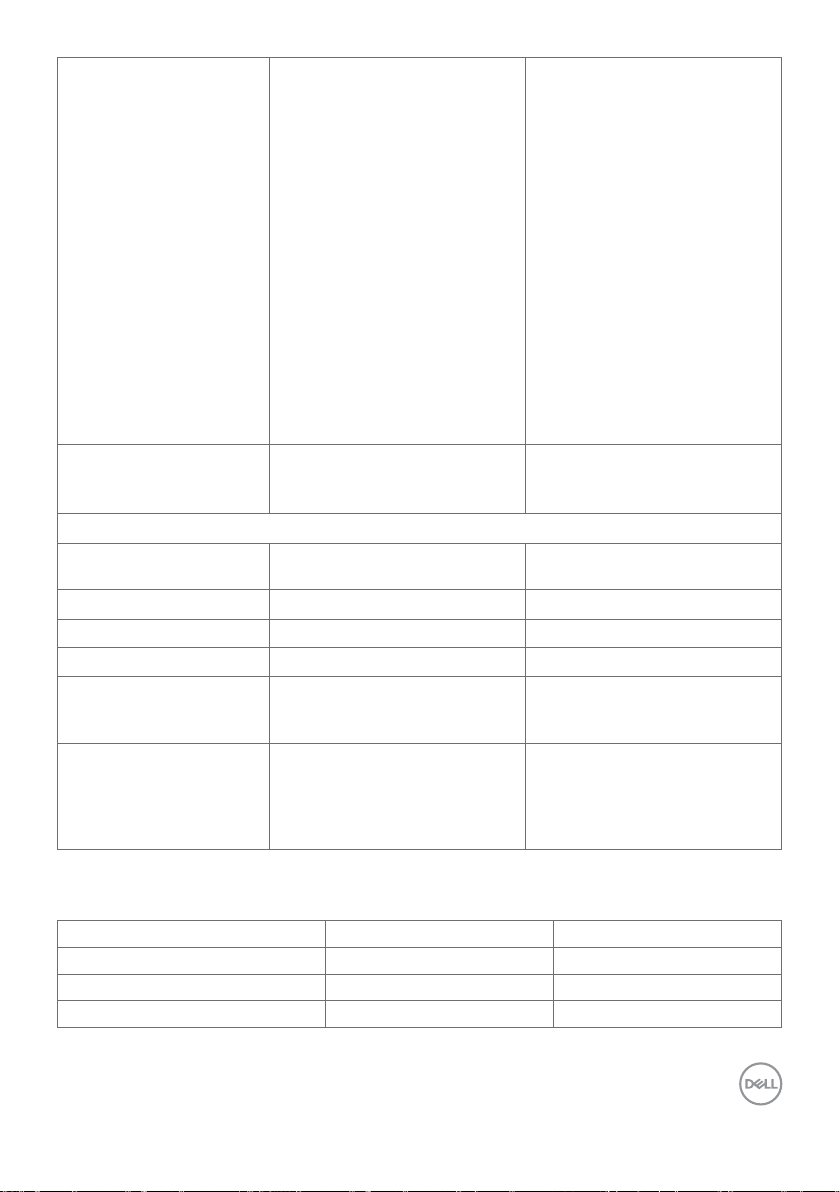
Łączność • 1 x DP 1,4 (HDCP 1,4)
Szerokość brzegu
(brzeg monitora a
obszar aktywny)
Możliwość regulacji
Podstawa z regulacją
wysokości
Nachylenie -5° do 21° -5° do 21°
Obracanie -40° do 40° -40° do 40°
Organizacja kabli tak tak
Zgodność z aplikacją
Dell Display Manager
(DDM)
Bezpieczeństwo Gniazdo blokady
*Wyłącznie na oryginalnym panelu, we wstępnie ustawionym trybie niestandardowym.
• 1 x HDMI 1,4 (HDCP 1,4)
• 1 x USB typu C
(Naprzemienny tryb z
DP1,4, portem przesyłania
danych USB 3,1,
dostarczaniem zasilania PD
do 65W)
• 1 x DP (wyj.) z MST (HDCP
1,4)
• 2 x gniazda USB3,0
doprowadzające
• 2 x USB 3,0 z możliwością
ładowania BC1,2 prądem
2A (maks.)
• 1 x liniowe wyjście
analogowe 2,0 (gniazdo 3,5
mm typu jack)
• 1 x RJ45
5,0 mm (Góra)
5,1 mm (Lewo/prawo)
8,0 mm (Dół)
130 mm 130 mm
Łatwe porządkowanie
i inne ważne funkcje
bezpieczeństwa (linka
sprzedawana oddzielnie)
Złącze podstawy
antykradzieżowej (do panelu)
• 1 x DP 1,4 (HDCP 1,4)
• 1 x HDMI 1,4 (HDCP 1,4)
• 1 x USB typu C
(Naprzemienny tryb z
DP1,4, portem przesyłania
danych USB 3,1,
dostarczaniem zasilania PD
do 65W)
• 1 x DP (wyj.) z MST (HDCP
1,4)
• 2 x gniazda USB3,0
doprowadzające
• 2 x USB 3,0 z możliwością
ładowania BC1,2 prądem
2A (maks.)
• 1 x liniowe wyjście
analogowe 2,0 (gniazdo 3,5
mm typu jack)
• 1 x RJ45
6,90 mm (Góra)
6,90 mm (Lewo/prawo)
8,1 mm (Dół)
Łatwe porządkowanie
i inne ważne funkcje
Gniazdo blokady
bezpieczeństwa (linka
sprzedawana oddzielnie)
Złącze podstawy
antykradzieżowej (do panelu)
Rozdzielczość
Model U2421HE U2721DE
Zakres skanowania w poziomie 30 kHz – 83 kHz 30 kHz – 90 kHz
Zakres skanowania w pionie 56 Hz – 76 Hz 56 Hz – 76 Hz
Maksymalna rozdzielczość 1920x1080 przy 60 Hz 2560x1440 przy 60 Hz
O monitorze | 11

Możliwości wyświetlania wideo
(kHz)
(Hz)
(MHz)
poziomie/w pionie)
VESA, 1280 x 1024
VESA, 1280 x 1024
VESA, 1280 x 1024
VESA, 1280 x 1024
VESA, 1600 x 1200
(odtwarzanie DP i USB typu C)
480i, 480p, 576i, 576p,
720p, 1080i, 1080p
480i, 480p, 576i, 576p,
720p, 1080i, 1080p
Wstępnie ustawione tryby wyświetlania
U2421HE
Tryb wyświetlania Częstotliwość
pozioma
720 x 400 31,5 70,0 28,3 -/+
VESA, 640 x 480 31,5 60,0 25,2 -/VESA, 640 x 480 37,5 75,0 31,5 -/VESA, 800 x 600 37,9 60,3 40,0 +/+
VESA, 800 x 600 46,9 75,0 49,5 +/+
VESA, 1024 x 768 48,4 60,0 65,0 -/VESA, 1024 x 768 60,0 75,0 78,8 +/+
VESA, 1152 x 864 67,5 75,0 108,0 +/+
64,0 60,0 108,0 +/+
80,0 75,0 135,0 +/+
VESA, 1600 x 900 60,0 60,0 108,0 -/+
VESA, 1920 x 1080 67,5 60,0 148,5 +/+
U2721DE
Częstotliwość
pionowa
Zegar
pikseli
Polaryzacja
synchronizacji (w
Tryb wyświetlania Częstotliwość
pozioma
(kHz)
720 x 400 31,5 70,0 28,3 -/+
VESA, 640 x 480 31,5 60,0 25,2 -/VESA, 640 x 480 37,5 75,0 31,5 -/VESA, 800 x 600 37,9 60,3 40,0 +/+
VESA, 800 x 600 46,9 75,0 49,5 +/+
VESA, 1024 x 768 48,4 60,0 65,0 -/VESA, 1024 x 768 60,0 75,0 78,8 +/+
VESA, 1152 x 864 67,5 75,0 108,0 +/+
64,0 60,0 108,0 +/+
80,0 75,0 135,0 +/+
75,0 60,0 162,0 +/+
VESA, 1920 x 1080 67,5 60,0 148,5 +/+
Częstotliwość
pionowa
(Hz)
12 | O monitorze
Zegar
pikseli
(MHz)
Polaryzacja
synchronizacji (w
poziomie/w pionie)

VESA, 2048 x 1080 66,58 60,0 147,16 +/-
mogą być obsługiwane
mogą być obsługiwane
obsługiwane
CVR, 2560 x 1440 88,8 60,0 241,5 +/-
Tryby DP MST (Multi-Stream Transport)
U2421HE
Monitor źródła MST Maksymalna liczba monitorów zewnętrznych, które
1920 x 1080/60 Hz
1920 x 1080/60 Hz 3
UWAGA: Maksymalna obsługiwana rozdzielczość monitora zewnętrznego wynosi
tylko 1920 x 1080 60 Hz.
U2721DE
Monitor źródła MST Maksymalna liczba monitorów zewnętrznych, które
2560 x 1440/60 Hz 1
UWAGA: Maksymalna obsługiwana rozdzielczość monitora zewnętrznego wynosi
tylko 2560 x 1440 60 Hz.
mogą być obsługiwane
2560 x 1440/60 Hz
Tryby USB-C MST (Multi-Stream Transport)
U2421HE
Informacje wyświetlacza
OSD: Szybkość łącza
(bieżąca)
HBR3 2
HBR2 1
Maksymalna liczba monitorów zewnętrznych, które
1920 x 1080/60 Hz
U2721DE
Informacje wyświetlacza OSD: Szybkość
łącza (bieżąca)
HBR3(Wysoka rozdzielczość ) 1
HBR3(Wysoka szybkość przesyłania danych) 0
HBR2(Wysoka rozdzielczość ) 1
HBR2(Wysoka szybkość przesyłania danych) 0
Maksymalna liczba monitorów
zewnętrznych, które mogą być
2560 x 1440/60 Hz
O monitorze | 13

Elektryczne
Model U2421HE/U2721DE
Sygnały wejścia wideo • Cyfrowy sygnał wideo dla każdej linii różnicowej.
Napięcie/Częstotliwość/
Prąd
Prąd rozruchowy 30 A przy 120 V pr. przem.
Na linię różnicową, przy impedancji 100 om.
• Obsługa sygnału wejścia DP/USB typu C.
100 V pr przem. – 240 V pr przem / 50 Hz/60 Hz ± 3 Hz
/ 1,8 A (maksymalnie)
60 A przy 240 V pr. przem.
Charakterystyki fizyczne
Model U2421HE U2721DE
Typ złącza •DP złącze (włącznie z
wejściem DP i wyjściem DP)
•HDMI złącze
•USB typu C złącze
•Liniowe wyjście audio
•Złącze USB 3,0 portu
pobierania strumieni danych
x 4.
(Port z ikoną baterii
obsługuje BC 1,2.)
Kabel sygnałowy Kabel DP do DP 1,8 m
Kabel USB typu C 1,0 m
Wymiary (z podstawą)
•DP złącze (włącznie z
wejściem DP i wyjściem DP)
•HDMI złącze
•USB typu C złącze
•Liniowe wyjście audio
•Złącze USB 3,0 portu
pobierania strumieni danych
x 4.
(Port z ikoną baterii
obsługuje BC 1,2.)
Kabel DP do DP 1,8 m
Kabel USB typu C 1,0 m
Wysokość
(przedłużony)
Wysokość
(obniżony)
Szerokość 538,5 mm (21,20 cale) 612,2 mm (24,10 cale)
Głębokość 165,0 mm (6,50 cale) 180,0 mm (7,09 cale)
Wymiary (bez podstawy)
Wysokość 313,7 mm (12,35 cale) 355,0 mm (13,98 cale)
Szerokość 538,5 mm (21,20 cale) 612,2 mm (24,10 cale)
Głębokość 39,0 mm (1,54 cale) 39,0 mm (1,54 cale)
478,4 mm (18,84 cale) 520,2 mm (20,48 cale)
348,4mm (13,72 cale) 390,2 mm (15,36 cale)
14 | O monitorze

Wymiary podstawy
Wysokość
(przedłużony)
Wysokość
(obniżony)
Szerokość 218,0 mm (8,58 cale) 230,0 mm (9,06 cale)
Głębokość 165,0 mm (6,50 cale) 180,0 mm (7,09 cale)
Masa
Waga z
opakowaniem
Waga z
zamontowaną
podstawą i kablami
Masa bez podstawy i
kabli (do montażu
ściennego lub do
montażu VESA)
Waga zespołu
podstawy
393,5 mm (15,49 cale) 413,6 mm (16,28 cale)
347,0 mm (13,66 cale) 367,1 mm (14,45 cale)
7,55 kg (16,64 lb) 8,72 kg (19,22 lb)
5,32 kg (11,73 lb) 6,24 kg (13,75 lb)
3,37 kg (7,43 lb) 4,19 kg (9,23 lb)
1,59 kg (3,50 lb) 1,72 kg (3,79 lb)
Charakterystyki środowiskowe
Model U2421HE/U2721DE
Zgodne standardy
• Monitor z certyfikatem ENERGY STAR
• W stosownych przypadkach należy wykonać rejestrację EPEAT. Rejestracja EPEAT
zależy od kraju. Strona www.epeat.net zawiera informacje o stanie rejestracji wg
kraju
• Wyświetlacze z certyfikatem TCO
• Zgodność z RoHS
• Monitor bez BFR/PVC (wyłączając kable zewnętrzne)
• Spełnia wymagania NFPA 99 dotyczące upływu prądu
• Szkło bez arsenu, tylko panel bez dodatku rtęci
Temperatura
Działanie 0°C do 40°C (32°F do 104°F)
Bez działania -20°C do 60°C (-4°F do 140°F)
Wilgotność
Działanie 10% do 80% (bez kondensacji)
Bez działania 5% do 90% (bez kondensacji)
O monitorze | 15
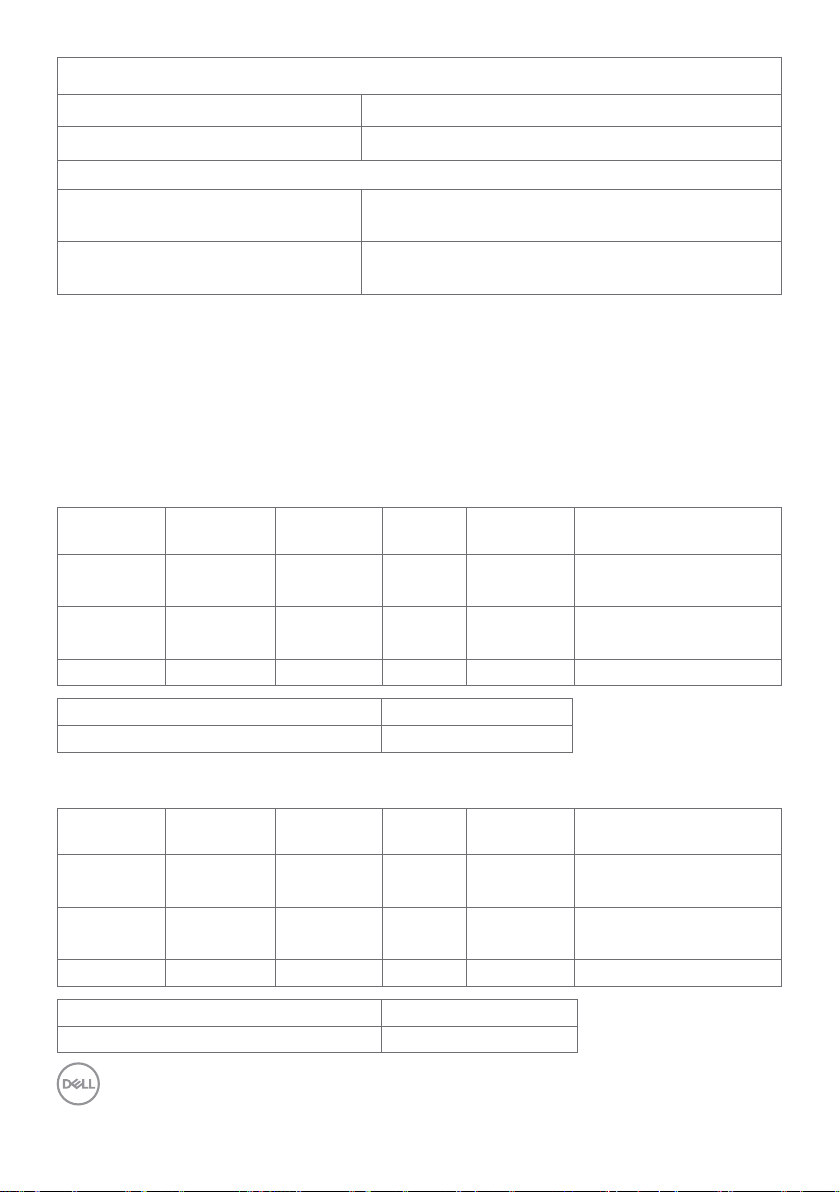
Wysokość nad poziomem morza
Działanie Maks. 5000 m (16 404 stóp)
Bez działania Maks. 12192 m (40 000 stóp)
Odprowadzanie ciepła
U2421HE 478,02 BTU/godzinę (maksymalne)
59,75 BTU/godzinę (typowe)
U2721DE 546,30 BTU/godzinę (maksymalne)
113,36 BTU/godzinę (typowe)
Tryby zarządzania zasilaniem
Jeśli w komputerze zainstalowana jest karta graficzna lub oprogramowanie zgodne
z VESA DPM, monitor automatycznie redukuje zużycie energii, gdy nie jest używany.
Określa się to jako Tryb oszczędzania energii*. Jeśli komputer wykryje wejście z
klawiatury, myszy lub innego urządzenia wejścia, automatycznie wznowi działanie
monitora. Następująca tabela pokazuje zużycie energii i sygnalizację trybu oszczędzania
energii:
U2421HE
Tryby VESA Synchr.
pozioma
Normalne
Aktywna Aktywna Aktywna Biały 140 W (maksymalne)**
działanie
Tryb wył.
Nieaktywna Nieaktywna Wył. Biały
aktywności
Synchr.
pionowa
Video Wskaźnik
zasilania
(świeci)
Zużycie energii
17,5 W (typowe)
<0,3 W
Wyłączony - - - Wył. <0,3 W
Zużycie energii P
on
Łączne zużycie energii (TEC)
12,87 W
43,56 kWh
U2721DE
Tryby VESA Synchr.
pozioma
Normalne
Aktywna Aktywna Aktywna Biały 160 W (maksymalne)**
działanie
Tryb wył.
Nieaktywna Nieaktywna Wył. Biały
aktywności
Synchr.
pionowa
Video Wskaźnik
zasilania
(świeci)
Zużycie energii
33,2 W (typowe)
<0,3 W
Wyłączony - - - Wył. <0,3 W
Zużycie energii P
on
Łączne zużycie energii (TEC)
19,9 W
64,3 kWh
16 | O monitorze

OSD działa tylko w normalnym trybie działania. Po naciśnięciu dowolnego przycisku w
trybie wyłączenia aktywności, wyświetlany jest następujący komunikat:
Dell UltraSharp 24/27 Monitor
No DP signal from your device.
Press any key on the keyboard or move the mouse or wake it up.
If there is no display, press the monitor button again to select the correct
input source.
U2421HE/U2721DE
*Zerowe zużycie energii w trybie WYŁ. można uzyskać wyłącznie poprzez odłączenie
kabla zasilającego od monitora.
**Maksymalne zużycie energii przy maksymalnej luminancji i aktywności USB.
Ten dokument służy wyłącznie do informacji i odzwierciedla osiągi laboratoryjne. Osiągi
posiadanego produktu zależą od zamówionego oprogramowania, komponentów i
urządzeń peryferyjnych, a aktualizowanie takich informacji nie jest obowiązkowe. Z tego
powodu, klient nie może polegać na tych informacjach podczas podejmowania decyzji
o tolerancjach elektrycznych, itp. Nie zapewnia się wyrażonych lub dorozumianych
gwarancji w odniesieniu do dokładności lub kompletności.
Uaktywnij komputer i monitor w celu uzyskania dostępu do OSD.
UWAGA: Ten monitor ma certyfikat ENERGY STAR.
Ten produkt jest zgodny z wymaganiami standardu ENERGY STAR przy fabrycznych
ustawieniach domyślnych, które można przywrócić przez funkcję “Zerowanie do
ustawień fabrycznych” w menu OSD. Zmiana fabrycznych ustawień domyślnych
lub włączenie innych funkcji, może zwiększyć zużycie energii, powyżej limitu
określonego przez standard ENERGY STAR.
UWAGA:
P
: Zużycie energii w trybie włączenia zgodnie z Energy Star 8.0.
on
TEC: Całkowite zużycie energii w kWh zgodnie z Energy Star 8.0.
O monitorze | 17

Przypisanie styków
Złącze DP (wejście)
Numer styku Strona 20 pinu podłączonego kabla sygnałowego
1 ML3(n)
2 GND
3 ML3(p)
4 ML2(n)
5 GND
6 ML2(p)
7 ML1(n)
8 GND
9 ML1(p)
10 ML0(n)
11 GND
12 ML0(p)
13 CONFIG1
14 CONFIG2
15 AUX CH (p)
16 GND
17 AUX CH (n)
18 Wykrywanie bez odłączania
19 Powrót
20 DP_PWR
18 | O monitorze
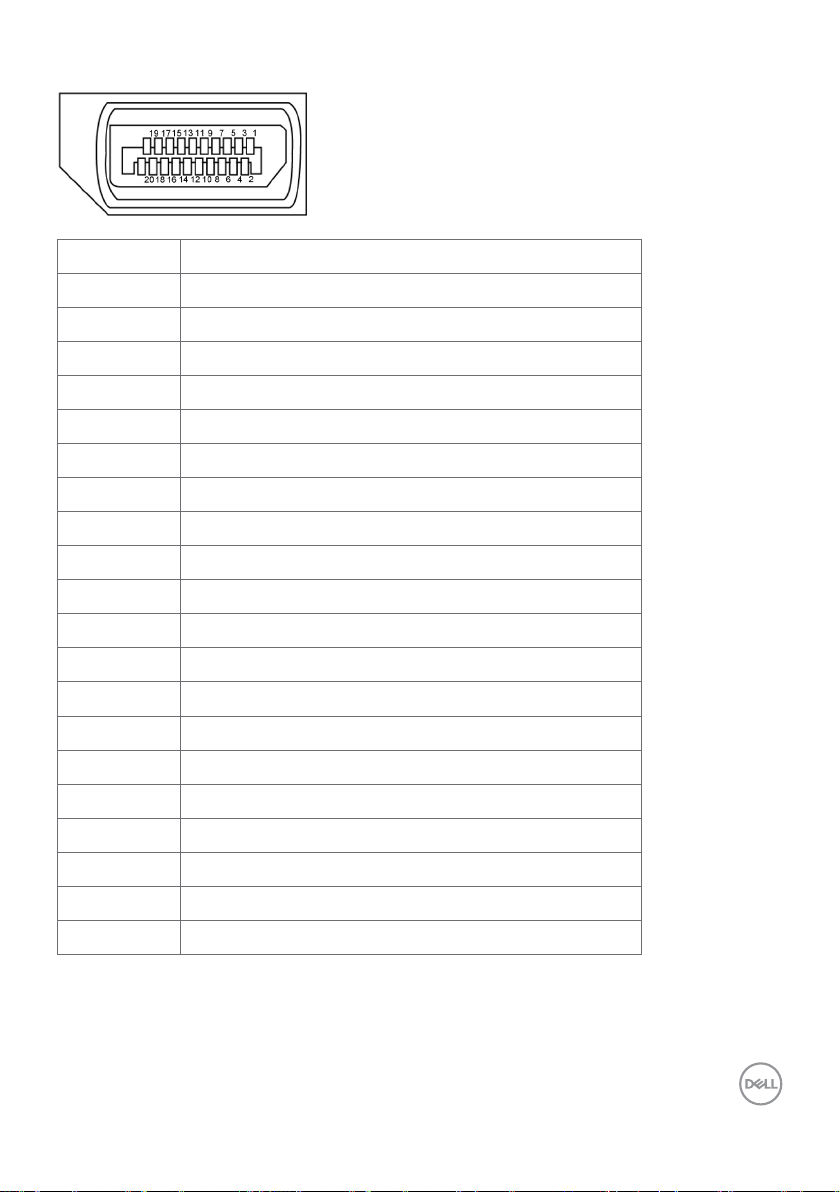
Złącze DP (wyjście)
Numer styku Strona 20 pinu podłączonego kabla sygnałowego
1 ML0(p)
2 GND
3 ML0(n)
4 ML1(p)
5 GND
6 ML1(n)
7 ML2(p)
8 GND
9 ML2(n)
10 ML3(p)
11 GND
12 ML3(n)
13 CONFIG1
14 CONFIG2
15 AUX CH (p)
16 GND
17 AUX CH (n)
18 Wykrywanie bez odłączania
19 Powrót
20 DP_PWR
O monitorze | 19

Złącze HDMI
Pin number 19 pinu podłączonego kabla sygnałowego
1 DANE TMDS 2+
2 DANE TMDS 2, EKRAN
3 DANE TMDS 2-
4 DANE TMDS 1+
5 DANE TMDS 1, EKRAN
6 DANE TMDS 1-
7 DANE TMDS 0+
8 DANE TMDS 0, EKRAN
9 TMDS DATA 0-
10 ZEGAR TMDS
11 ZEGAR TMDS, EKRAN
12 TMDS ZEGAR-
13 CEC
14 Zarezerwowane (N.C. na urządzeniu)
15 ZEGAR DDC (SCL)
16 DANE DDC (SDA)
17 MASA
18 ZASILANIE +5 V
19 WYKRYWANIE BEZ WYŁĄCZANIA
20 | O monitorze

Złącze USB typu C
Pin sygnałów Pin sygnałów
A1 GND B12 GND
A2 SSTXp1 B11 SSRXp1
A3 SSTXn1 B10 SSRXn1
A4 VBUS B9 VBUS
A5 CC1 B8 SBU2
A6 Dp1 B7 Dn1
A7 Dn1 B6 Dp1
A8 SBU1 B5 CC2
A9 VBUS B4 VBUS
A10 SSRXn2 B3 SSTXn2
A11 SSRXp2 B2 SSTXp2
A12 GND B1 GND
O monitorze | 21

Interfejs USB Uniwersalna magistrala szeregowa
W tej części znajdują się informacje dotyczące portów USB znajdujących się w lewej
części monitora.
UWAGA: Do 2 A w porcie USB pobierania danych (port z ikoną baterii ) z
urządzeniami zgodnymi z Battery Charging Rev. 1,2; do 0,9 A w innych portach
pobierania danych USB.
Twój komputer ma następujące złącza USB:
• 4 pobierania danych - 2 z lewej strony, 2 na dole
Gniazdo ładujące - gniazdo oznaczone ikoną baterii
błyskawiczne ładowanie prądem o dużym natężeniu urządzeń zgodnych z BC 1.2.
UWAGA: Porty USB monitora działają tylko przy włączonym monitorze lub w trybie
oszczędzania energii. Jeśli w trybie oszczędzania energii jest podłączony kabel USB
(typ-C do typ-C), porty USB działają normalnie. W przeciwnym razie w zależności od
ustawienia USB w OSD, przy ustawieniu “Włączenie w trybie oczekiwania” USB działa
normalnie, przy innym ustawieniu USB jest wyłączone. Po wyłączeniu monitora,
a następnie jego włączeniu, wznowienie normalnego działania przez podłączone
urządzenia peryferyjne może potrwać kilka sekund.
Prędkość transferu
SuperSpeed 5 Gbps 4,5 W
Hi-Speed 480 Mb/s 2,5 W
Pełna prędkość 12 Mb/s 2,5 W
Szybkość przesyłania danych
Maksymalne zużycie energii
(każdy port)
Złącze USB pobierania danych
umożliwia
Numer
styku
1 VBUS
2 D-
3 D+
4 GND
5 StdA_SSRX-
6 StdA_SSRX+
7 GND_DRAIN
8 StdA_SSTX-
9 StdA_SSTX+
Powłoka Ekranowanie
Nazwa sygnału
22 | O monitorze

Port RJ45 (strona złącza)
PHY SIDE
CABLE SIDE
RJ45
GREEN
GREEN
ORANGE
SHIELD
GROUND
2kV, 1000pF
Pin sygnałów Pin sygnałów
1 TD1 + 8 TD3 -
2 TD1 - 9 TD4 +
3 TD2 + 10 TD4 -
4 TD2 - 11 GREEN_ORAN-
5 CT 12 GREEN_ORAN-
6 CT 13 GREEN
7 TD3 + 14 GREEN
Obsługa systemu operacyjnego
System operacyjny Wersja
Windows Win7 (Sterownik LAN V7.48)
Win8, 8.1 (Sterownik LAN V8.55)
Win10 (Sterownik LAN V10.34)
Linux OS(Chorme, Android,
System operacyjny na bazie
systemu Linux)
macOS V10.6 do V10.15 (Sterownik LAN V1.0.20)
Szybkość przesyłania danych w sieci (RJ45) przez USB-C z:
1). priorytetem wideo: 480 Mbps
2). priorytetem danych: 1000 Gbps
UWAGA: Ten port LAN jest zgodny z 1000Base-T IEEE 802.3az, obsługuje adresy
MAC połączenia przelotowego i funkcję wybudzania przez sieć Wake-on-LAN
(WOL) z trybu oczekiwania (wyłącznie S3). Obsługuje także funkcję uruchamiania
PXE, włącznie z UEFI PXE i starszymi PXE.
System operacyjny Linux oparty na wersji jądra z obsługą
V4.15 lub wersji wcześniejszych (Sterownik LAN V2.12.0)
GE
GE
O monitorze | 23

Plug-and-Play
Monitor można zainstalować w dowolnym komputerze zgodnym z Plug and Play.
Monitor automatycznie udostępnia dla komputera dane EDID (Extended Display
Identification Data) poprzez protokoły DDC (Display Data Channel), dlatego komputer
może wykonać automatyczną konfigurację i optymalizację ustawień monitora.
Większość instalacji monitorów jest automatyczna; jeżeli konieczne możesz wybrać
inne ustawienia. Dla ustawień monitora; więcej informacji o zmianie ustawień monitora,
patrz Używanie monitora.
Jakość monitora LCD i polityka pikseli
Podczas procesu produkcji monitorów LCD, może się zdarzyć, że jeden lub więcej
pikseli utrwali się w niezmienionym stanie. Jest to trudne do zauważenia i nie wpływa na
jakość ani użyteczność monitora. Dalsze informacje o polityce jakości i pikseli monitora
Dell, patrz: www.dell.com/support/monitors.
24 | O monitorze

Ustawienia monitora
Przygotowanie podstawy
UWAGA: Monitor jest dostarczany z odłączoną podstawą i wspornikiem.
UWAGA: Poniższa procedura dotyczy domyślnej podstawy. W przypadku
zakupienia innej podstawy należy zapoznać się z dołączoną do niej dokumentacją
w celu uzyskania informacji o jej montażu.
PRZESTROGA: Połóż monitor na płaskiej, czystej i miękkiej powierzchni, aby
uniknąć porysowania panelu wyświetlacza.
W celu podłączenia podstawy monitora:
1 Wyrównaj wystające zaczepy stopki podstawy z odpowiednimi szczelinami
podstawy.
2 Wsuń całkowicie zaczepy stopki podstawy do szczelin podstawy.
3 Unieś pokrętło śrubowe i obróć śrubę w prawo.
4 Po całkowitym dokręceniu śruby, włóż pokrętło śrubowe płasko do zagłębienia.
Ustawienia monitora | 25

1 Zdejmij osłonę zabezpieczającą monitora i umieść na niej monitor z przodem
skierowanym w dół.
2 Włóż dwa zaczepy w górnej części podstawy do rowków z tyłu monitora.
3 Naciśnij podstawę, aż do zaskoczenia na miejsce.
26 | Ustawienia monitora

Używanie nachylenia, obrotu w poziomie i
2
1
90°
90°
pionowego wydłużenia
UWAGA: Dotyczy to monitora z podstawą. Po zakupieniu innej podstawy, w celu
uzyskania instrukcji instalacji należy sprawdzić odpowiedni podręcznik instalacji
podstawy.
Używanie funkcji Nachylanie, Przekręcanie i
Wysuwanie w pionie
Po podłączeniu podstawy do monitora, monitor można nachylić pod najbardziej
wygodnym kątem widzenia.
5°
40°
UWAGA: Po dostarczeniu monitora z fabryki, podstawa jest odłączona.
130 mm
21°
40°
Obracanie monitora
Przed obróceniem monitor powinien zostać całkowicie wydłużony w pionie i w pełni
przechylony do góry w celu uniknięcia uderzenia jego dolnej krawędzi.
Ustawienia monitora | 27

UWAGA: Do korzystania z funkcji obrotu wyświetlacza (widok poziomy a widok
pionowy) w przypadku komputera firmy Dell wymagany jest zaktualizowany
sterownik karty graficznej, który nie jest dostarczany wraz z tym monitorem. Aby
pobrać sterownik karty graficznej, przejdź na stronę www.dell.com/support i w
sekcji pobierania wyszukaj najnowszych aktualizacji dla sterowników wideo.
UWAGA: W trybie widoku pionowego może wystąpić pogorszenie wydajności w
przypadku używania aplikacji intensywnie korzystających z grafiki (gry 3D itd.)
Dostosowywanie ustawień wyświetlania obrotu danego systemu
Po obróceniu monitora należy wykonać poniższą procedurę w celu dostosowania
ustawień wyświetlania obrotu danego systemu.
UWAGA: Jeśli monitor używany jest z komputerem innym niż firmy Dell, należy
przejść na witrynę sieci Web sterownika karty graficznej lub witrynę sieci Web
producenta komputera w celu uzyskania informacji dotyczących obracania danego
systemu operacyjnego.
W celu dostosowania ustawień wyświetlania obrotu:
1 Kliknij prawym przyciskiem myszy na pulpicie i wybierz polecenie Właściwości.
2 Wybierz kartę Ustawienia i kliknij przycisk Zaawansowane.
3 Jeśli kartą graficzną jest karta AMD, wybierz kartę Rotation (Obrót) i ustaw
preferowany obrót.
4 Jeśli kartą graficzną jest karta nVidia, kliknij kartę nVidia, w lewej kolumnie
wybierz pozycję NVRotate, a następnie wybierz preferowany obrót.
5 Jeśli kartą graficzną jest karta Intel
Properties (Właściwości grafiki), wybierz kartę Rotation (Obrót),
ustaw preferowany obrót.
UWAGA: Jeśli opcja obrotu nie jest widoczna lub nie działa ona prawidłowo,
przejdź na stronę www.dell.com/support i pobierz najnowszy sterownik karty
graficznej.
®
, wybierz kartę Intel, kliknij pozycję Graphic
a następnie
28 | Ustawienia monitora

Podłączanie monitora
OSTRZEŻENIE: Przed rozpoczęciem jakichkolwiek procedur z tej części należy
wykonać polecenia z części Instrukcje bezpieczeństwa.
W celu podłączenia monitora do komputera:
1 Wyłącz komputer.
2 Podłącz kabel DP/USB typu C do monitora i komputera.
3 Włącz monitor.
4 Wybierz właściwe źródło sygnału wejściowego w menu OSD monitora i włącz
komputer.
UWAGA: Domyślnym ustawieniem U2421HE/U2721DE jest DP 1,4. Karta graficzna
A DP 1,1 może nie wyświetlać prawidłowo. W celu zmiany ustawień domyślnych,
patrz “problemy charakterystyczne dla produktu – Brak obrazu podczas korzystania
z połączenia DP z komputerem”.
Służy do podłączenia kabla HDMI (opcja)
HDMI
HDMI
Podłączenie kabla DP
DP
DP
Ustawienia monitora | 29

Podłączanie monitora dla funkcji Monitor dla wielostrumieniowego
transportu DP (MST)
DP
UWAGA: obsługuje funkcję DP MST. Aby ją używać, karta graficzna komputera PC
musi posiadać certyfikat DP1,2 z opcją MST.
UWAGA: W przypadku korzystania ze złącza DP out, wyciągnij gumowy korek.
DP out
DP
DP
Podłączenie kabla USB typu C
USB Type-C
USB Type-C
Port USB typu C na monitorze:
• Może być używany alternatywnie jako USB typ-C lub DisplayPort 1,4.
• Obsługa USB Power Delivery (PD), z profilami do 65 W.
UWAGA: Niezależnie od wymagań dotyczących zasilania/rzeczywistego zużycia
energii laptopa lub pozostałego czasu działania na zasilaniu bateryjnym, monitor
Dell U2421HE/U2721DE może dostarczać do laptopa zasilanie maksymalnie 65 W.
Moc znamionowa (w laptopach z USB
typ-C i funkcją PowerDelivery)
Maksymalna moc
ładowania
45 W 45 W
65 W 45 W
30 | Ustawienia monitora

90 W Nie obsługiwana
130 W Nie obsługiwana
Podłączanie monitora dla funkcji Monitor dla wielostrumieniowego
transportu USB-C (MST)
USB Type-C
DP in
DP out
USB Type-C
UWAGA: Maksymalna liczba U2721DE obsługiwanych przez MST zależy od
przepustowości łącza źródła USB-C. Należy sprawdzić “problemy powiązane z
produktem – Brak obrazu podczas używania USB-C MST”.
UWAGA: W przypadku korzystania ze złącza DP out, wyciągnij gumowy korek.
Podłączanie monitora z wykorzystaniem kabla RJ45
(Opcjonalny)
USB Type-C
RJ45
USB Type-C
UWAGA: Kabel RJ45 nie wchodzi w skład akcesoriów standardowych,
dostarczanych w opakowaniu.
Ustawienia monitora | 31

Organizacja kabli
Po podłączeniu do monitora i komputera wszystkich niezbędnych kabli, (sprawdź
podłączenie kabli w części Podłączanie monitora) poprowadź wszystkie kable, jak
pokazano powyżej.
Zdejmowanie podstawy monitora
PRZESTROGA: Aby zapobiec porysowaniu ekranu LCD w czasie zdejmowania
podstawy, upewnij się, że monitor został położony na czystej powiechni.
UWAGA: Poniższa procedura dotyczy domyślnej podstawy. W przypadku
zakupienia innej podstawy należy zapoznać się z dołączoną do niej
dokumentacją w celu uzyskania informacji o jej montażu.
Aby odłączyć podstawę:
1 Połóż monitor na miękkiej tkaninie lub poduszce.
2 Naciśnij i przytrzymaj przycisk zwalniania obudowy.
3 Zdejmij podstawę z monitora.
3
2
32 | Ustawienia monitora

Mocowanie na ścianie (opcja)
U2421HE
UWAGA: Przymocuj monitor do zestawu do montażu na ścianie za pomocą śrub
M4 x 10mm.
Zapoznaj się z instrukcjami dołączonymi do zestawu do montażu na ścianie zgodnego
ze standardem VESA.
1 Połóż monitor na miękkiej tkaninie lub poduszce na stabilnym, płaskim stole.
2 Zdemontuj podstawę
3 Wykręć cztery śruby zabezpieczające plastikową pokrywę za pomocą śrubokręta
krzyżakowego.
4 Przymocuj wspornik montażowy z zestawu do mocowania na ścianie -do monitora.
5 Zamontuj monitor na ścianie wykonując instrukcje dostarczone z zestawem do
montażu na ścianie.
UWAGA: Stosować tylko ze wspornikami do montażu ściennego wymienionymi
na liście UL, CSA lub GS o minimalnej masie/nośności 3,37 kg (U2421HE)/4,19 kg
(U2721DE).
Ustawienia monitora | 33

Używanie monitora
3 4 51 2
Włączanie monitora
Naciśnij przycisk , aby włączyć monitor.
Używanie elementów sterowania na panelu przednim
Użyj przyciski sterowania na dolnej krawędzi monitora do regulacji charakterystyk
wyświetlanego obrazu. Podczas używania tych przycisków do regulacji tych elementów
sterowania, OSD pokazuje wartości numeryczne charakterystyk podczas ich zmiany.
34 | Używanie monitora

Następująca tabela zawiera opis przycisków na panelu przednim:
Przycisk- na panelu przednim Opis
1
Przycisk skrótu:
Tryby ustawień wstępnych
2
Przycisk skrótu:
Źródło Wejścia
3
Menu
4
Zakończ
5
Power (with power light
indicator)(Zasilanie (z
kontrolką zasilania))
Przycisk ten umożliwia wybór z listy trybów
wstępnych ustawień koloru.
Użyj ten przycisk do wyboru z listy Źródło wejścia.
Użyj przycisku do uruchomienia menu ekranowego
(OSD) oraz wyboru opcji w menu ekranowym.
Patrz Dostęp do systemu menu.
Przycisk ten umożliwia powrót do menu głównego
lub wyjście z głównego menu ekranowego.
Użyj przycisk Power (Zasilanie) do włączania i
wyłączania monitora.
Białe światlo LED wskazuje, że monitor jest włączony
i w pełni funkcjonalny.
Jarzące się, białe światło LED, wskazuje tryb
oszczędzania energii DPMS.
Używanie monitora | 35

Używanie funkcji blokady OSD
Zablokowanie przycisków sterowania na monitorze, zapobiega dostępowi do
elementów sterowania przez inne osoby. Zabezpiecza to także przed przypadkowym
uaktywnieniem w ustawieniu kilku monitorów obok siebie.
Dell UltraSharp 24/27 Monitor
Brightness/Contrast
Input Source
Color
Display
Menu
Personalize
Others
1. Pojawi się następujący komunikat:
Dell UltraSharp 24/27 Monitor
Are you sure you want to lock the Menu Buttons?
To unlock the Buttons, refer to the User’s Guide.
2. Wybierz ‘Tak’, aby zablokować przyciski, następująca tabela opisuje ikony sterowania:
Language
Rotation
Transparency
Timer
Lock
Reset Menu Power Button
Yes No
Menu Buttons
Menu + Power Buttons
Disable
U2421HE/U2721DE
Opcje Opis
1
Użyj tę ikonę, aby zablokować funkcję menu OSD.
Blokada przycisków menu
2
Użyj tę ikonę, aby zablokować wyłączanie zasilania
przyciskiem zasilania.
Blokada przycisku
zasilania
3
Użyj tę ikonę, aby zablokować menu OSD i wyłączanie
zasilania przyciskiem zasilania.
Blokada przycisków menu
i zasilania
36 | Używanie monitora

Opcje Opis
4
Wbudowane diagnostyki
Użyj tę ikonę do uruchamiania wbudowanych
diagnostyk, sprawdź Wbudowane diagnostyki.
3. Przytrzymaj
odblokowania:
Opcje Opis
1
Blokada przycisków menu
2
Blokada przycisku
3
Blokada przycisków menu
na 4 sekundy, wybierz następującą tabelę z opisem ikon
Ta ikona służy do odblokowania funkcji menu OSD.
Ta ikona służy do zabezpieczenia przycisku zasilania
przed wyłączeniem zasilania.
zasilania
Ta ikona służy do odblokowania menu OSD i do
zabezpieczenia przycisku zasilania przed wyłączeniem
zasilania.
i zasilania
Używanie monitora | 37

Przycisk na panelu przednim
2 31
Użyj przycisków z przodu monitora do regulacji ustawień obrazu.
Przycisk- na panelu
przednim
1
W górę W dół
2
3
OK
Cofnij
Opis
Użyj przycisków W górę (zwiększanie) i W dół
(zmniejszanie) do regulacji elementów w menu
ekranowym.
Użyj przycisku OK w celu potwierdzenia wyboru.
Użyj przycisku Cofnij, aby powrócić do poprzedniego
menu.
38 | Używanie monitora

Korzystanie z menu ekranowego (OSD)
Dostęp do systemu menu
UWAGA: Wszystkie zmiany dokonywane za pomocą menu ekranowego są
automatycznie zapisywane w momencie przechodzenia do innego menu
ekranowego, wyjścia z menu ekranowego lub oczekiwania na zniknięcie menu
ekranowego.
1 Naciśnij przycisk
Dell UltraSharp 24/27 Monitor
Brightness/Contrast
Input Source
Color
Display
Menu
Personalize
Others
, aby otworzyć menu ekranowe i wyświetlić menu główne.
75 %
75 %
2 Naciśnij przyciski
i , aby przejść między opcjami. Po przesunięciu z jednej
ikony na drugą, zostanie podświetlona nazwa opcji.
3 Naciśnij raz przyciski
4 Naciśnij przyciski
5 W celu wykonania zmian naciśnij przycisk
następnie użyj przycisków
6 Wybierz
, aby wrócić do poprzedniego menu lub , aby zaakceptować i wrócić
lub lub , aby aktywować podświetloną opcję.
i , aby wybrać wymagany parametr.
, aby przejść do paska suwaka, a
lub , zgodnie ze wskaźnikami w menu.
do poprzedniego menu.
Używanie monitora | 39

Ikona Menu i
Dell UltraSharp 24/27 Monitor
Brightness/Contrast
Color
Display
Input Source
75 %
75 %
Menu
Personalize
Others
podmenu
Jasność/Kontrast Użyj tego menu do uaktywnienia ustawień Jasność/
Opis
Kontrast.
Jasność Jasność reguluje luminancję podświetlenia (minimum 0;
maksimum 100).
Naciśnij przycisk
Naciśnij przycisk
w celu zwiększenia jasności.
w celu zmniejszenia jasności.
Kontrast Wyreguluj najpierw jasność, a kontrast wyreguluj tylko
wtedy, gdy wymagana jest dalsza regulacja.
Naciśnij przycisk
przycisk
w celu zmniejszenia kontrastu (od 0 do 100).
, aby zwiększyć kontrast i naciśnij
Kontrast powoduje regulację różnicy między
zaciemnieniem i rozświetleniem monitora.
40 | Używanie monitora

Ikona Menu i
podmenu
Źródło wejścia Użyj menu Źródło wejścia do wyboru między różnymi
USB typu C Wybierz USB typu C input (Wejście DisplayPort), gdy
Opis
sygnałami wejściowymi wideo, które można podłączyć do
monitora.
Dell UltraSharp 24/27 Monitor
Brightness/Contrast
Input Source
Color
Display
Menu
Personalize
Others
używane jest złącze USB typu C.
USB Type-C
DP
HDMI
Auto Select
Auto Select for USB-C
Reset Input Source
On
Prompt for Multiple Inputs
Naciśnij przycisk
, aby wybrać źródło wejściowe USB
typu C.
DP Wybierz DP input (Wejście DisplayPort), gdy
używane jest złącze DP.
Naciśnij przycisk
, aby wybrać źródło wejściowe DP.
HDMI Wybierz HDMI input (Wejście HDMI), gdy
używane jest złącze HDMI.
, aby wybrać źródło wejściowe HDMI.
Automatyczny
wybór
Automatyczny
wybór USB-C
Naciśnij przycisk
Użyj
, aby wybrać opcję Auto Select (Automatyczny
wybór); monitor wyszukuje dostępne źródła wejścia.
Umożliwia ustawienie automatycznego wyboru dla USB
typu C na:
•Podpowiedźdlawieluwejść: zawsze pokazuje
komunikat przełączenia na wejście video USB typu C dla
użytkownika w celu wyboru wykonania przełączenia
•Tak: Skaler zawsze przełącza na video USB typu C bez
pytania, przy podłączonym USB typu C.
•Nie: Skaler NIE przełącza automatycznie na video USB
typu C z innego, dostępnego wejścia audio.
Resetowanie
Przywraca fabryczne Źródło wejścia dla monitora.
Źródło wejścia
Używanie monitora | 41

Ikona Menu i
podmenu
Ustawienia
koloru
Opis
Za pomocą menu Kolor dostosuj tryb ustawień kolorów.
Dell UltraSharp 24/27 Monitor
Brightness/Contrast
Input Source
Color
Display
Menu
Personalize
Others
Preset Modes
Input Color Format
Reset Color
Standard
RGB
Tryb ustawień
wstępnych
Na liście Preset Modes (Tryby zdefiniowane) można
wybrać tryby Standard (Standardowy), ComfortView
(Komfortowy), Multiscreen Match (Dopasowanie wielu
ekranów), Movie (Film), Game (Gra), Color Temp.
(Temperatura kolorów) lub Custom Color (Kolor
niestandardowy).
Dell UltraSharp 24/27 Monitor
Brightness/Contrast
Input Source
Color
Display
Menu
Personalize
Others
Preset Modes
Input Color Format
Reset Color
Standard
ComfortView
Multiscreen Match
Movie
Game
Color Temp.
Custom Color
• Standardowe: Domyślne ustawienia koloru. To jest
domyślny tryb ustawień wstępnych.
• ComfortView: Ogranicza ilość niebieskiego światła
emitowanego z ekranu, dzięki czemu obraz jest
bardziej przyjazny dla oka.
UWAGA: Aby zmniejszyć niebezpieczeństwo
zmęczenia oczu i bólu karku/ramion/pleców/barków,
spowodowane długotrwałym używaniem monitora
zaleca się, aby:
42 | Używanie monitora

Ikona Menu i
podmenu
Opis
• Ustawić ekran w odległości około 20 do 28 cali
(50-70 cm) od oczu.
• Podczas pracy z monitorem należy często mrużyć
oczy, aby je zwilżyć lub nawilżyć.
• Należy wykonywać regularne i częste 20
minutowe przerwy, co dwie godziny.
• Podczas przerw należy odwrócić wzrok od
monitora i skierować oczy na odległy obiekt
oddalony o 20 stóp, przez co najmniej 20 sekund.
• Podczas przerw należy wykonywać ćwiczenia
rozciągające, aby rozluźnić napięcie karku/ramion/
pleców/barków.
• Dopasowanie wielu ekranów: Opcja umożliwiająca
dopasowanie białego tła na wielu monitorach.
• Film: Idealne do filmów.
• Gra: Idealne do większości gier.
• Color Temp. (Temp. barwowa): Kolory ekranu wydają
się być cieplejsze z odcieniem czerwono/żółtym, przy
suwaku ustawionym na 5000K lub chłodniejsze z
odcieniem niebieskawym, przy suwaku ustawionym na
10 000K.
• Custom Color (Kolory niestandardowe): Umożliwia
ręczną regulację ustawień kolorów. Naciśnij przyciski
i w celu regulacji wartości kolorów Czerwony,
Zielony i Niebieski i utworzenia własnego trybu
ustawień wstępnych koloru.
Używanie monitora | 43

Ikona Menu i
podmenu
Wprowadź
format koloru
Barwa
Nasycenie
Reset
Resetowanie
koloru
Opis
Umożliwia ustawienie trybu wejścia wideo na.
• RGB: Wybierz tę opcję, jeśli monitor jest podłączony
do komputera (lub odtwarzacza DVD) za pomocą
kabla USB typu C, DP.
• YPbPr: Wybierz tę opcję, jeśli posiadany odtwarzacz
DVD obsługuje wyłącznie wyjście YPbPr.
Dell UltraSharp 24/27 Monitor
Brightness/Contrast
Input Source
Color
Display
Menu
Personalize
Others
Użyj
lub do regulacji barwy w zakresie od ‚0’ do
‚100’.
UWAGA: Regulacja barwy jest dostępna wyłącznie dla
trybu Film i Gra.
Użyj
lub do regulacji nasycenia w zakresie od ‚0’ do
‚100’.
UWAGA: Regulacja Nasycenie jest dostępna wyłącznie dla
trybu Film i Gra.
Przywraca fabryczne ustawienia kolorów dla monitora.
Preset Modes
Input Color Format
Reset Color
RGB
YPbPr
44 | Używanie monitora

Ikona Menu i
podmenu
Wyświetlania Użyj do regulacji obrazu Display Settings (Ustawienia
Opis
wyświetlania).
Dell UltraSharp 24/27 Monitor
Brightness/Contrast
Input Source
Color
Display
Menu
Personalize
Others
Aspect Ratio
Sharpness 50
Response Time Normal
MST
USB-C Prioritization
Reset Display
Wide 16:9
O
High Resolution
Współczynnik
proporcji
Regulacja proporcji obrazu do Wide 16:9 (Szeroki 16:9),
Automatyczna zmiana rozmiaru, 4:3 lub 1:1.
Ostrość Powoduje, że obraz wygląda bardziej ostro lub bardziej
miękko.
lub , aby wyregulować ostrość.
Czas
odpowiedzi
Użyj
Umożliwia ustawienie dla pozycji Czas odpowiedzi opcji
Normalny lub Szybki.
MST DP Multi Stream Transport, Ustawienie na WŁĄCZ włącza
MST (DP out), ustawienie na WYŁĄCZ wyłącza funkcję MST.
UWAGA: Przy podłączonym kablu przesyłania danych
DP/USB typu C i kablu DP pobierania danych, monitor
automatycznie ustawi MST = WŁĄCZENIE, to działanie
zostanie wykonane wyłącznie po wyzerowaniu do
ustawień fabrycznych lub wyzerowaniu wyświetlacza.
Priorytetyzacja
USB-C
(Tylko U2721DE)
Wysoka rozdzielczość: Ustawienie Wysoka rozdzielczość
umożliwia dopasowanie dwóch monitorów o
rozdzielczości 2560 x 1440.
UWAGA: Ustawienie Wysoka rozdzielczość jest dostępne
wyłącznie dla MST ON. To jest ustawienie domyślne. 4
ścieżkowe DP wyłącznie dla wejścia USB 2.0, brak USB 3.0.
Wysoka szybkość przesyłania danych: Ustawienie Wysoka
szybkość przesyłania danych jest przeznaczone wyłącznie
dla 2 ścieżkowego DP USB3.0.
Resetowanie
Przywraca domyślne ustawienia fabryczne monitora.
wyświetlania
Używanie monitora | 45

Ikona Menu i
podmenu
Menu
Opis
Wybierz tę opcję, aby wyregulować ustawienia OSD, takie
jak języki OSD, czas pozostawania menu na ekranie itd.
Dell UltraSharp 24/27 Monitor
Brightness/Contrast
Input Source
Color
Display
Menu
Personalize
Others
Language
Rotation
Transparency
Timer
Lock
Reset Menu
English
20
20 s
Disable
Język Służy do ustawienia jednego z ośmiu języków menu
ekranowego.
Angielski, Hiszpański, Francuski, Niemiecki, Portugalski
(Brazylijski), Rosyjski, Uproszczony Chiński lub Japoński.
Obrót Pozwala obrócić menu ekranowe o 0/90/180/270 stopni.
Można wyregulować menu na obrót wyświetlacza.
Przejrzystość Wybierz tę opcję, aby zmienić przezroczystość menu za
pomocą
lub (min. 0/maks. 100).
Zegar Czas wyświetlania menu ekranowego: Służy do ustawienia
czasu, przez który menu ekranowe będzie aktywne po
naciśnięciu przycisku.
Użyj przycisku
i do regulacji suwaka w 1
sekundowych przyrostach, od 5 do 60 sekund.
46 | Używanie monitora

Ikona Menu i
podmenu
Blokada
Resetowanie
menu
Opis
Kontrola dostępu użytkownika do regulacji. Blokowane są
przyciski.
Dell UltraSharp 24/27 Monitor
Brightness/Contrast
Input Source
Color
Display
Menu
Personalize
Others
• Przyciski Menu: Blokada przycisków Menu przez OSD.
• Przycisk zasilania: Blokada przycisku zasilania przez
OSD.
• Przyciski Menu + zasilania: Blokada wszystkich
przycisków Menu i zasilania przez OSD.
• Wyłączenie: Naciśnij i przytrzymaj przycisk
strony przycisku zasilania przez 4 sek.
Przywraca domyślne ustawienia fabryczne menu.
Language
Rotation
Transparency
Timer
Lock
Reset Menu Power Button
Menu Buttons
Menu + Power Buttons
Disable
z lewej
Używanie monitora | 47

Ikona Menu i
podmenu
Personalizuj
Opis
Dell UltraSharp 24/27 Monitor
Brightness/Contrast
Input Source
Color
Display
Menu
Personalize
Others
Shortcut Key 1
Shortcut Key 2
Power Button LED
USB-A Charging
USB-C Charging
Reset Personalization
Preset Modes
Brightness/Contrast
On During Active
O During Standby
O During Power O
Przycisk skrótu 1Wybierz Tryby ustawień wstępnych, Jasność/Kontrast,
Źródło wejścia, Współczynnik proporcji, Obrót do
ustawienia jako przycisk skrótu 1.
Przycisk skrótu 2Wybierz Tryby ustawień wstępnych, Jasność/Kontrast,
Źródło wejścia, Współczynnik proporcji, Obrót do
ustawienia jako przycisk skrótu 2.
Dioda LED
przycisku
Umożliwia ustawienie stanu wskaźnika zasilania w celu
zaoszczędzenia energii.
zasilania
Ładowanie
USB-A
Umożliwia włączenie lub wyłączenie funkcji ładowania
USB typu A (Porty pobierania danych) w trybie gotowości
monitora.
UWAGA: Ta opcja jest dostępna wyłącznie po odłączeniu
kabla USB typu C. Jeśli jest podłączony kabel USB typu C
(Port przesyłania danych), funkcja Ładowanie USB-A jest
zgodna ze stanem zasilania hosta USB automatycznie i ta
opcja nie jest dostępna.
UWAGA: W starszych wersjach firmware monitora, ta opcja
była określana jako “USB”.
Ładowanie
USB-C
Umożliwia włączenie lub wyłączenie stałego włączenia
funkcji ładowania USB typu C w trybie wyłączenia zasilania
monitora.
Resetowanie
personalizacji
Przywraca domyślne ustawienia fabryczne przycisków
skrótów.
48 | Używanie monitora

Ikona Menu i
podmenu
Inne
Inf. o
wyświetlaczu
DDC/CI DDC/CI (Display Data Channel/Command Interface)
Opis
Dell UltraSharp 24/27 Monitor
Brightness/Contrast
Input Source
Color
Display
Menu
Personalize
Others
Wybierz tę opcję w celu dostosowania ustawień menu
ekranowego, takich jak DDC/CI, kondycjonowanie LCD itp.
Wyświetlanie aktualnych ustawień monitora.
umożliwia wykonanie regulacji ustawień monitora z
użyciem oprogramowania komputera. Włącz tą funkcję
w celu uzyskania najlepszych wrażeń u użytkownika oraz
optymalnej charakterystyki monitora.
Wybierz Wyłącz, aby wyłączyć tę funkcję.
Dell UltraSharp 24/27 Monitor
Brightness/Contrast
Input Source
Color
Display
Menu
Personalize
Others
Display Info
DDC/CI
LCD Conditioning
Firmware
Service Tag
Reset Others
Factory Reset ENERGY STAR
Display Info
DDC/CI
LCD Conditioning
Firmware
Service Tag
Reset Others
Factory Reset
On
O
M2T101
H8CJ2NF
On
O
®
Używanie monitora | 49

Ikona Menu i
podmenu
Kondycjonowanie LCD
Firmware Wersja firmware.
Etykieta
serwisowa
Resetowanie
innych
Resetowanie do
fabrycznych
Opis
Pomaga w zmniejszeniu ilości przypadków zatrzymywania
obrazu.
Zależnie od stopnia zatrzymywania obrazu, działanie
programu może wymagać pewnego czasu.
Wybierz Włącz, aby uruchomić proces.
Dell UltraSharp 24/27 Monitor
Brightness/Contrast
Input Source
Color
Display
Menu
Personalize
Others
Wyświetlanie etykiety serwisowej. Etykieta serwisowa to
wyjątkowy identyfikator alfanumeryczny, który umożliwia
identyfikację specyfikacji produktu przez firmę Dell i dostęp
do informacji o gwarancji.
UWAGA: Etykieta serwisowa jest także wydrukowana na
etykiecie znajdującej się na podstawie wspornika.
Przywraca ustawienia fabryczne pozostałych ustawień
takich jak DDC/CI.
Przywrócenie wszystkich wstępnie ustawionych wartości
do fabrycznych ustawień domyślnych. Są to także
ustawienia dla testów standardu ENERGY STAR
Dell UltraSharp 24/27 Monitor
Brightness/Contrast
Input Source
Color
Display
Menu
Personalize
Others
Display Info
DDC/CI
LCD Conditioning
Firmware
Service Tag
Reset Others
Factory Reset
Display Info
DDC/CI
LCD Conditioning
Firmware
Service Tag
Reset Others
Factory Reset
On
O
On
O
M2T101
H8CJ2NF
ENERGY STAR
®
.
®
50 | Używanie monitora

Komunikaty ostrzeżeń OSD
Gdy monitor nie obsługuje określonego trybu rozdzielczości, pojawi się następujący
komunikat:
U2421HE
Dell UltraSharp 27 Monitor
The current input timing is not supported by the monitor display. Please
change your input timing to
listed timing as per the monitor specifications.
Dell UltraSharp 24 Monitor
The current input timing is not supported by the monitor display. Please
change your input timing to
listed timing as per the monitor specifications.
Oznacza to, że monitor nie może się zsynchronizować z sygnałem odbieranym z
komputera. Sprawdź Specyfikacje monitora w celu uzyskania informacji o poziomych i
pionowych zakresach częstotliwości, które może obsługiwać ten monitor. Zalecany tryb
to 1920 x 1080 (U2421HE)/2560 x 1440 (U2721DE).
Przed wyłączeniem funkcji DDC/CI, pojawi się następujący komunikat.
2560x1440, 60Hz or any other monitor
U2721DE
1920x1080, 60Hz or any other monitor
U2721DE
U2421HE
Dell UltraSharp 24/27 Monitor
The function of adjusting display setting using PC
application will be disabled.
Do you wish to disable DDC/CI function?
Yes No
U2421HE/U2721DE
Używanie monitora | 51

Po przejściu monitora do trybu oszczędzania energii, pojawi się następujący komunikat:
Dell UltraSharp 24/27 Monitor
Entering Power Save Mode.
U2421HE/U2721DE
Uaktywnij komputer i wybudź monitor, aby uzyskać dostęp do OSD.
Po naciśnięciu dowolnego przycisku oprócz przycisku zasilania, w zależności od
wybranego wejścia, pojawi się następujący komunikat:
Dell UltraSharp 24/27 Monitor
No DP signal from your device.
Press any key on the keyboard or move the mouse or wake it up.
If there is no display, press the monitor button again to select the correct
input source.
U2421HE/U2721DE
Po wybraniu wejścia DP lub USB typu C i gdy nie jest podłączony odpowiedni kabel,
wyświetlone zostanie pokazane niżej pływające okno dialogowe.
Dell UltraSharp 24/27 Monitor
No DP Cable
The display will go into Power Save Mode in 4 minutes.
Dell UltraSharp 24/27 Monitor
No USB Type-C Cable
The display will go into Power Save Mode in 4 minutes.
52 | Używanie monitora
www.dell.com/support/U2421HE
www.dell.com/support/U2721DE
lub
www.dell.com/support/U2421HE
www.dell.com/support/U2721DE
U2421HE/U2721DE
U2421HE/U2721DE

Po podłączeniu do monitora kabla z obsługą alternatywnego trybu DP w następujących
okolicznościach wyświetlany jest komunikat:
• Przy ustawieniu Automatyczny wybór dla USB-C w celu pytania o wiele wejść.
• Gdy do monitora podłączony jest kabel DP.
Dell UltraSharp 24/27 Monitor
Switch to USB-C Video Input:
Yes
No
U2421HE/U2721DE
Po wybraniu elementów OSD Wysoka rozdzielczość w funkcji Wyświetlacz, pojawi się
następujący komunikat:
Dell UltraSharp 27 Monitor
If your PC is not DP 1.4, this option will result in reduced screen performance.
Please disconnect any USB storage device to your monitor during
the switching process (up to 12 seconds).
Do you want to continue?
Yes No
U2721DE
Po wybraniu elementów OSD Wysoka szybkość przesyłania danych w funkcji
Wyświetlacz, pojawi się następujący komunikat:
Dell UltraSharp 27 Monitor
Please disconnect any USB storage device to your monitor during
the switching process (up to 12 seconds).
Do you want to continue?
Yes No
Używanie monitora | 53
U2721DE

Po ustawieniu Priorytetyzacja USB-C na Wysoka szybkość przesyłania danych, wybierz
elementy OSD Zerowanie do ustawień fabrycznych w funkcji Inne, po czym pojawi się
następujący komunikat:
Dell UltraSharp 27 Monitor
Please disconnect any USB storage device to your monitor during
the switching process (up to 12 seconds).
Are you sure you want to reset to default settings?
Yes
No
U2721DE
Po wybraniu pozycji OSD Resetowanie do ustawień fabrycznych w opcji Inne, pojawi się
następujący komunikat:
Dell UltraSharp 24/27 Monitor
Are you sure you want to reset to default settings?
Yes No
U2421HE/U2721DE
Po wybraniu ‘Tak‘ w celu zresetowania do ustawień domyślnych, pojawi się następujący
komunikat:
Dell UltraSharp 24/27 Monitor
Easy Initial Setup:
Select ‘Yes’ to enable the following function(s):
•
Always on USB -C Charging
Yes No
When ‘Yes’ is select, power consumption may increase.
When ‘No’ is selected, it will comply with ENERGY STAR requirements.
Individual settings can be changed in the Menu.
U2421HE/U2721DE
Pomoc w zakresie usuwania błędów, patrz Rozwiązywanie problemów.
54 | Używanie monitora

Rozwiązywanie problemów
OSTRZEŻENIE: Przed rozpoczęciem jakichkolwiek procedur z tej części, wykonaj
Instrukcje bezpieczeństwa.
Autotest
Monitor ma funkcję autotestu, umożliwiającą sprawdzenie prawidłowości działania
monitora. Jeśli monitor i komputer są prawidłowo podłączone, ale ekran monitora
pozostaje ciemny należy uruchomić autotest monitora, wykonując następujące
czynności:
1 Wyłącz komputer i monitor.
2 Odłącz kabel wideo z tyłu komputera. W celu zapewnienia prawidłowego działania
autotestu, odłącz zarówno kabel cyfrowy jak i analogowy z tyłu komputera.
3 Włącz monitor.
Jeśli monitor nie wykrywa sygnału wideo i działa prawidłowo, powinno pojawić się
pływające okno dialogowe (na czarnym tle). W trybie autotestu, dioda LED zasilania
świeci białym światłem. W zależności od wybranego wejścia, będzie także stale
przewijane na ekranie jedno z pokazanych poniżej okien dialogowych.
Dell UltraSharp 24/27 Monitor
No DP Cable
The display will go into Power Save Mode in 4 minutes.
www.dell.com/support/U2421HE
www.dell.com/support/U2721DE
lub
Dell UltraSharp 24/27 Monitor
No USB Type-C Cable
The display will go into Power Save Mode in 4 minutes.
www.dell.com/support/U2421HE
www.dell.com/support/U2721DE
Rozwiązywanie problemów | 55
U2421HE/U2721DE
U2421HE/U2721DE

4 To okno pojawia się także przy normalnym działaniu systemu, po odłączeniu lub
3 4 51 2
uszkodzeniu kabla wideo.
5 Wyłącz monitor i podłącz ponownie kabel wideo; następnie włącz komputer i
monitor.
Jeśli po zastosowaniu poprzedniej procedury ekran monitora pozostaje pusty, sprawdź
kartę graficzną i komputer, ponieważ monitor działa prawidłowo.
Wbudowane testy diagnostyczne
Monitor ma wbudowane narzędzie diagnostyczne, pomocne w określeniu, czy
nieprawidłowości działania ekranu są powiązane z monitorem, czy z komputerem i kartą
graficzną.
UWAGA: Wbudowane testy diagnostyczne można uruchomić wyłącznie po
odłączeniu kabla wideo, gdy monitor znajduje się w trybie autotestu.
Aby uruchomić wbudowane testy diagnostyczne:
1 Upewnij się, że ekran jest czysty (na powierzchni ekranu nie ma kurzu).
2 Odłącz kabel(e) wideo z tyłu komputera lub monitora. Monitor przejdzie do trybu
autotestu.
3 Naciśnij przycisk 1 i przytrzymaj go przez 5 sekund. Pojawi się szary ekran.
4 Uważnie sprawdź ekran pod kątem nieprawidłowości.
5 Ponownie naciśnij przycisk 1 na panelu przednim. Kolor ekranu zmieni się na
czerwony.
6 Sprawdź wyświetlacz pod kątem wszelkich nieprawidłowości.
7 Powtórz czynności 5 i 6, aby sprawdzić wyświetlanie kolorów zielonego,
niebieskiego, czarnego, białego.
Test jest zakończony po pojawieniu się białego ekranu. Aby wyjść, naciśnij ponownie
przycisk 1.
Jeśli używając wbudowanego narzędzia diagnostyki nie można wykryć żadnych
nieprawidłowości ekranu, monitor działa prawidłowo. Sprawdź kartę graficzną i
komputer.
56 | Rozwiązywanie problemów

Typowe problemy
Następująca tabela zawiera ogólne informacje o mogących wystąpić typowych
problemach związanych z monitorem i możliwe rozwiązania:
Typowe objawy Co się stało Możliwe rozwiązania
Brak wideo (nie
świeci kontrolka
zasilania)
Brak wideo (świeci
kontrolka zasilania)
Brak obrazu •Upewnij się, że kabel wideo jest prawidłowo
Brak obrazu lub
brak jasności
podłączony do monitora i zamocowany.
•Sprawdź, czy prawidłowo działa gniazdo
zasilania, wykorzystując do tego celu inne
urządzenie elektryczne.
•Upewnij się, że został do końca naciśnięty
przycisk zasilania.
•Upewnij się, że wybrane zostało prawidłowe
źródło wejścia, korzystając z menu Input
Source (Źródło wejścia).
•Zwiększ jasność i kontrast przez OSD.
•Wykonaj autotest monitora.
•Sprawdź, czy nie są wygięte lub złamane
styki złącza kabla wideo.
•Uruchom wbudowane testy diagnostyczne.
•Upewnij się, że wybrane zostało prawidłowe
źródło wejścia, korzystając z menu Input
Source (Źródło wejścia).
Brakujące piksele
Wadliwe piksele
Wadliwe piksele
Problemy
dotyczące jasności
Problemy
związane z
bezpieczeństwem
Na ekranie LCD
pojawiają się
plamki
Na ekranie LCD
pojawiają się
jasne plamki
Obraz za ciemny
lub za jasny
Widoczny dym
lub iskrzenie
•Włącz i wyłącz zasilanie.
•Piksel trwale wyłączony to naturalny defekt,
który występuje w technologii LCD.
•Dalsze informacje o polityce jakości i
pikseli monitora LCD, można sprawdzić
na stronie pomocy technicznej Dell, pod
adresem:www.dell.com/support/monitors.
•Włącz i wyłącz zasilanie.
•Piksel trwale wyłączony to naturalny defekt,
który występuje w technologii LCD.
•Dalsze informacje o polityce jakości i pikseli
monitora LCD, można sprawdzić na stronie
pomocy technicznej Dell, pod adresem:
www.dell.com/support/monitors.
•Zresetuj monitor do ustawień fabrycznych.
•Wyreguluj jasność i kontrast przez OSD.
•Nie należy wykonywać żadnych czynności
rozwiązywania problemów.
•Należy jak najszybciej skontaktować się z
Dell.
Rozwiązywanie problemów | 57

Typowe objawy Co się stało Możliwe rozwiązania
Okresowe
problemy
Brak koloru Brak koloru
Nieprawidłowy
kolor
Długotrwałe
utrzymywanie
statycznego
obrazu na
monitorze
Pojawianie
się i zanikanie
nieprawidłowego
działania
monitora
obrazu
Nieodpowiedni
kolor obrazu
Na ekranie
wyświetlane
są słabe cienie
od obrazów
statycznych
•Upewnij się, że kabel wideo łączący monitor
z komputerem jest prawidłowo podłączony i
zamocowany.
•Zresetuj monitor do ustawień fabrycznych.
•Wykonaj autotest monitora i sprawdź, czy
okresowe problemy pojawiają się także w
trybie autotestu.
•Wykonaj autotest monitora.
•Upewnij się, że kabel wideo łączący monitor
z komputerem jest prawidłowo podłączony i
zamocowany.
•Sprawdź, czy nie są wygięte lub złamane
styki złącza kabla wideo.
•Zmień ustawienia Tryby ustawień wstępnych
w menu OSD Kolor w zależności od
zastosowania.
•Ustaw wartość R/G/B w pozycji Custom
Kolory niestandardowe w menu OSD Kolor.
•Zmień w zaawansowanych ustawieniach
OSD, format wprowadzania kolorów na PC
RGB lub YPbPr.
•Uruchom wbudowane testy diagnostyczne.
•Użyj funkcji zarządzania zasilaniem w celu
wyłączenia monitora, przez cały czas
nieużywania (dalsze informacje, patrz Tryby
zarządzania zasilaniem).
•Alternatywnie, użyj dynamicznie zmienianego
wygaszacza ekranu.
Problemy specyficzne dla produktu
Problem Co się stało Możliwe rozwiązania
Za mały obraz
ekranowy
Nie można
wyregulować
ustawień monitora
za pomocą
przycisków na
panelu przednim
Obraz
wyśrodkowany
na ekranie, ale
nie wypełnia
całego obszaru
wyświetlania
OSD nie
wyświetla się na
ekranie
58 | Rozwiązywanie problemów
•Sprawdź ustawienie Aspect Ratio
(Współczynnik proporcji) w menu OSD
Display Settings (Ustawienia wyświetlania)
•Zresetuj monitor do ustawień fabrycznych.
•Wyłącz monitor, odłącz przewód zasilający,
ponownie podłącz, a następnie włącz
monitor.

Problem Co się stało Możliwe rozwiązania
Brak sygnału
wejścia po
naciśnięciu
elementów
sterowania
Obraz nie wypełnia
całego ekranu
Brak obrazu
podczas używania
połączenia
USB typu C z
komputerem,
laptopem, itp
Brak ładowania
podczas używania
połączenia z
komputerem USB
typu C, laptopa, itp
Przerywane
ładowanie
podczas używania
połączenia z
komputerem USB
typu C, laptopa, itp
Brak obrazu, białe
światło.
Obraz nie
wypełnia
wysokości lub
szerokości ekranu
Pusty ekran •Sprawdź, czy interfejs USB typu C urządzenia
Brak ładowania •Ustal, czy urządzenie może obsługiwać jeden
Ładowanie
przerywane
•Sprawdź źródło sygnału. Upewnij się,
że komputer nie znajduje się w trybie
oszczędzania energii, przesuwając mysz lub
naciskając dowolny przycisk na klawiaturze.
•Sprawdź, czy kabel sygnałowy jest
prawidłowo podłączony.Jeżeli konieczne,
ponownie podłącz kabel sygnałowy.
•Zresetuj komputer lub odtwarzacz wideo.
•Ze względu na różne formaty wideo i
współczynnik proporcji DVD, monitor może
nie wyświetlać obrazu na pełnym ekranie.
•Uruchom wbudowane testy diagnostyczne.
może obsługiwać alternatywny tryb DP.
•Sprawdź, czy urządzenie wymaga więcej niż
65 W mocy ładowania.
•Interfejs USB typu C urządzenia nie może
obsługiwać trybu alternatywnego DP.
•Ustaw Windows na tryb Projekcja.
•Upewnij się, że nie jest uszkodzony kabel
USB typu C.
z profili ładowania 5 V/9 V/15 V/20 V.
•Sprawdź, czy notebook wymaga zasilacza o
mocy >65W.
•Jeśli notebook wymaga zasilacza o mocy
>65W, ładowanie przez połączenie USB typu
C może nie być wykonywane.
•Upewnij się, że jest używany zatwierdzony
adapter Dell lub adapter dostarczony z
produktem.
•Upewnij się, że nie jest uszkodzony kabel
USB typu C.
•Sprawdź, czy maksymalny pobór prądu przez
urządzenie przekracza 65 W.
•Upewnij się, że jest używany zatwierdzony
adapter Dell lub adapter dostarczony z
produktem.
•Upewnij się, że nie jest uszkodzony kabel
USB typu C.
Rozwiązywanie problemów | 59

Problem Co się stało Możliwe rozwiązania
Brak obrazu
podczas używania
połączenia DP do
komputera PC
Brak obrazu
podczas używania
USB typu C MST
Brak połączenia
sieciowego
Pusty ekran •Sprawdź, certyfikat którego standardu DP
Pusty ekran lub
2-gi DUT nie
znajduje się w
trybie Główny
Odłączone lub
przerywane
połączenie
sieciowe
(DP1,1a lub DP1,4) posiada karta graficzna.
Pobierz i zainstaluj najnowszy sterownik karty
graficznej.
•Niektóre karty graficzne DP1,1a nie obsługują
monitorów DP1,4. Przejdź do menu
ekranowego, w opcji Wybór źródła wejścia
naciśnij i przytrzymaj przycisk
DP przez 8 sekund, aby zmienić ustawienie
monitora z DP 1,4 na DP 1,1a.
•Wejście USB typu C, Przejdź do menu OSD
i w opcji Informacje wyświetlacza sprawdź,
czy Szybkość łącza to HBR2 lub HBR3, jeśli
Szybkość łącza to HBR2, zaleca się użycie
kabla USB typu C do DP, aby włączyć MST.
•sprawdź, aby się upewnić, że w OSD
wybrano priorytet danych. Gdy jest
podłączona sieć, nie należy przełączać
przycisku Wył./Wł. zasilania, przycisk zasilania
powinien się znajdować w pozycji Wł.
wyboru
60 | Rozwiązywanie problemów

Dodatek
Instrukcje bezpieczeństwa
Przy wyświetlaczach z błyszczącymi ramkami, użytkownik powinien rozważyć
rozmieszczenie wyświetlacza, ponieważ ramka może powodować przeszkadzające
odbicia od światła otoczenia i jasnych powierzchni.
OSTRZEŻENIE: Używanie elementów sterowania, regulacji lub procedur, innych
niż określone w tej dokumentacji, może spowodować narażenie na porażenie,
zagrożenia związane z prądem elektrycznym i/lub zagrożenia mechaniczne.
Informacje dotyczące instrukcji bezpieczeństwa, znajdują się w części Informacje o
bezpieczeństwie, środowisku i przepisach (SERI).
Uwaga FCC (tylko USA) i inne informacje dotyczące przepisów
Uwagi FCC i inne informacje dotyczące przepisów, można sprawdzić na stronie
sieciowej zgodności z przepisami, pod adresem www.dell.com/regulatory_compliance.
Kontaktowanie się z firmą Dell
UWAGA:Przy braku aktywnego połączenia z Internetem, informacje kontaktowe
można znaleźć na fakturze zakupu, opakowaniu, rachunku lub w katalogu produktu
Dell.
Firma Dell udostępnia kilka opcji pomocy technicznej i usług online i telefonicznie.
Dostępność zależy od kraju i produktu, a niektóre usługi mogą nie być dostępne w
danym regionie.
Aby uzyskać pomoc online:
Wejdź na stronę www.dell.com/support/monitors
W celu kontaktu z Dell w zakresie sprzedaży, pomocy technicznej lub obsługi klienta.
1 Przejdź do www.dell.com/support.
2 Sprawdź, ustawienie kraju lub regionu w rozwijanym menu Wybierz kraj/Region w
dolnym, prawym rogu strony.
3 Kliknij pozycję Kontakt z nami obok menu rozwijanego kraju.
4 Wybierz odpowiednią usługę i łącze pomocy, w zależności od potrzeb.
5 Wybierz wygodną metodę kontaktu z Dell.
Dodatek | 61

Ustawienia monitora
Ustawienie rozdzielczości wyświetlania na 1920 x 1080
(U2421HE)/2560 x 1440 (U2721DE) (maksymalna)
Dla najlepszego działania, rozdzielczość wyświetlania należy ustawić na 1920 x 1080
(U2421HE)/2560 x 1440 (U2721DE) pikseli, wykonując następujące czynności:
W systemie Windows Vista, Windows 7, Windows 8 lub Windows 8.1:
1 Wyłącznie w systemie Windows 8 lub Windows 8.1 wybierz kafelek Pulpit w celu
przełączenia na klasyczny pulpit. Ten krok należy pominąć w systemie Windows
Vista i Windows 7.
2 Kliknij prawym przyciskiem pulpit i wybierz Rozdzielczość ekranu.
3 Kliknij listę rozwijaną Rozdzielczość ekranu i wybierz 1920 x 1080 (U2421HE)/2560
x 1440 (U2721DE).
4 Kliknij OK.
W systemie Windows 10:
1 Kliknij prawym przyciskiem pulpit i kliknij ustawienia wyświetlania.
2 Kliknij pozycję Zaawansowane ustawienia wyświetlania.
3 Kliknij, aby wyświetlić rozwijaną listę rozdzielczości ekranu i wybierz 1920 x 1080
(U2421HE)/2560 x 1440 (U2721DE).
4 Kliknij pozycję Zastosuj.
Jeśli zalecana rozdzielczość nie będzie widoczna wśród dostępnych opcji, konieczne
może być zaktualizowanie sterownika graficznego. Wybierz poniżej scenariusz, który
najlepiej opisuje używany system komputerowy i wykonaj instrukcje.
Komputer Dell
1 Przejdź do www.dell.com/support, wprowadź znacznik serwisowy komputera i
pobierz najnowsze sterowniki do karty graficznej.
2 Po instalacji sterowników dla posiadanej karty graficznej należy ponownie
spróbować ustawić rozdzielczość na 1920 x 1080 (U2421HE)/2560 x 1440
(U2721DE).
UWAGA: Jeśli nie można ustawić rozdzielczości na 1920 x 1080 (U2421HE)/2560 x
1440 (U2721DE), należy się skontaktować z firmą Dell i zapytać o adapter graficzny
obsługujący te rozdzielczości.
62 | Dodatek

Komputer firmy innej niż Dell
W systemie Windows Vista, Windows 7, Windows 8 lub Windows 8.1:
1 Wyłącznie w systemie Windows 8 lub Windows 8.1 wybierz kafelek Pulpit w celu
przełączenia na klasyczny pulpit. Ten krok należy pominąć w systemie Windows
Vista i Windows 7.
2 Kliknij prawym przyciskiem pulpit i kliknij Personalizacja.
3 Kliknij Zmień ustawienia wyświetlania.
4 Kliknij Ustawienia zaawansowane.
5 Zidentyfikuj posiadany kontroler graficzny na podstawie napisu w górnej czesci
okna (np. NVIDIA, AMD, Intel, itd.).
6 Sprawdz obecnosc aktualizacji sterownika na stronie sieci web dostawcy karty
graficznej (na przyklad, www.amd.com LUB www.nvidia.com).
7 Po instalacji sterowników do karty graficznej, spróbuj ponownie ustawic
rozdzielczosc na 1920 x 1080 (U2421HE)/2560 x 1440 (U2721DE).
W systemie Windows 10:
1 Kliknij prawym przyciskiem pulpit i kliknij ustawienia wyświetlania.
2 Kliknij pozycję Zaawansowane ustawienia wyświetlania.
3 Kliknij pozycję Właściwości karty graficznej.
4 Zidentyfikuj posiadany kontroler graficzny na podstawie napisu w górnej czesci
okna (np. NVIDIA, AMD, Intel, itd.).
5 Sprawdz obecnosc aktualizacji sterownika na stronie sieci web dostawcy karty
graficznej (na przyklad, www.amd.com LUB www.nvidia.com).
6 Po instalacji sterowników do karty graficznej, spróbuj ponownie ustawic
rozdzielczosc na 1920 x 1080 (U2421HE)/2560 x 1440 (U2721DE).
UWAGA: Jeśli nie można ustawić zalecanej rozdzielczości, należy się skontaktować
z producentem komputera lub rozważyć zakupienie adaptera karty graficznej,
obsługującego rozdzielczość wideo.
Dodatek | 63

Wskazówki dotyczące konserwacji
Czyszczenie monitora
OSTRZEŻENIE: Przed czyszczeniem monitora należy odłączyć od gniazdka
elektrycznego kabel zasilający monitora.
PRZESTROGA: Przed czyszczeniem monitora należy przeczytać i zastosować się
do instrukcji bezpieczeństwa.
Podczas rozpakowywania, czyszczenia lub obsługi monitora należy przestrzegać
poniższych zaleceń:
• W celu oczyszczenia ekranu antystatycznego, lekko zwilż wodą miękką, czystą
szmatkę. Jeśli to możliwe należy używać specjalnych chusteczek do czyszczenia
ekranu lub środków odpowiednich do czyszczenia powłok antystatycznych.
Nie należy używać benzenu, rozcieńczalnika, amoniaku, ściernych środków
czyszczących lub sprężonego powietrza.
• Do czyszczenia monitora należy używać lekko zwilżoną, ciepłą szmatkę. Należy
unikać używania jakichkolwiek detergentów, ponieważ niektóre detergenty
pozostawiają na monitorze mleczny osad.
• Jeśli po rozpakowaniu monitora zauważony zostanie biały proszek należy go
wytrzeć szmatką.
• Podczas obsługi monitora należy uważać, ponieważ zarysowanie monitorów
w ciemnych kolorach, powoduje pozostawienie białych śladów, bardziej
widocznych niż na monitorach w jasnych kolorach.
• Aby uzyskać najlepszą jakość obrazu na monitorze należy używać dynamicznie
zmieniany wygaszacz ekranu i wyłączać monitor, gdy nie jest używany.
64 | Dodatek
